Instalação seletiva do Office 365
O Office 365 é um jeito novo de usar os populares softwares do pacote Office da Microsoft. Em vez de comprar a licença permanente, agora você pode fazer uma assinatura e desfrutar desses aplicativos e outros também pelo celular. Neste post veja como fazer a instalação seletiva do Office 365.
A instalação seletiva do Office 365 consiste em executar uma linha de comando a qual chama um script em XML. Esse script define, por exemplo, o idioma da instalação, os softwares que não serão instalados, o nome da companhia, atualizações automáticas, a aceitação do contrato, dentre outros parâmetros.
Para configurar, copie seu arquivo de instalação do Office 365 (setup.exe) juntamente com o arquivo configuration-Office365-x86.XML (gerado pela Ferramenta de Implantação do Office) para um diretório qualquer. Altere o script gerado da seguinte forma:
<Configuration>
<Info Description="" />
<Add OfficeClientEdition="64" Channel="Current">
<Product ID="O365ProPlusRetail">
<Language ID="pt-br" />
<ExcludeApp ID="Groove" />
<ExcludeApp ID="Lync" />
</Product>
</Add>
<Updates Enabled="TRUE" />
<RemoveMSI />
<AppSettings>
<Setup Name="Company" Value="Minha Empresa LTDA." />
</AppSettings>
<Display Level="Full" AcceptEULA="TRUE" />
</Configuration>No script acima foram definidos:
Product ID=”O365ProPlusRetail”: Microsoft 365 Apps para empresas
Language ID=”pt-br”: Idioma Português BR
ExcludeApp ID=”Groove” e ID=”Lync”: Não instalar o Skype
Updates Enabled=”TRUE”: Atualizações automáticas
Setup Name: Nome da empresa
Display Level=”Full” AcceptEULA=”TRUE”: Aceitação automática do contrato
Para ver a lista de ID de produtos compatíveis, acesse https://docs.microsoft.com/pt-br/office365/troubleshoot/installation/product-ids-supported-office-deployment-click-to-run
Abra o prompt de comando como administrador, navegue até o diretório onde os arquivos foram copiados e execute a linha de comando:
setup.exe /configure configuration-Office365-x86.xmlDesta forma, o Office 365 será instalado rapidamente, obedecendo os parâmetros definidos no script XML acima.
Para incluir aplicativos na instalação do Microsoft Office usando um arquivo XML, você pode seguir estas etapas:
<Configuration>
<AddOfficeClientEdition="64">
<Product ID="O365ProPlusRetail">
<Language ID="en-us" />
<ExcludeApp ID="Access" />
<ExcludeApp ID="Publisher" />
</Product>
</Add>
<AppSettings>
<Setup Name="CompanyApp">
<Installation Location="\\server\share\CompanyApp.msi" />
</Setup>
</AppSettings>
</Configuration>No exemplo acima estamos excluindo os aplicativos Access e Publisher e incluindo um aplicativo personalizado chamado “CompanyApp.”
Veja abaixo uma videoaula que explica detalhadamente os procedimentos acima:
Dúvidas ou sugestões sobre a instalação seletiva do Office 365? Deixem nos comentários! Para mais dicas, acesse o nosso canal no YouTube:
https://youtube.com/criandobits
Aprenda a consertar o próprio computador como um profissional!
Especialize-se em manutenção preventiva e corretiva, diagnósticos de defeitos e upgrades com aulas passo a passo sem enrolação.
Torne-se também um técnico diferenciado e conquiste o emprego dos seus sonhos com este curso completo de Montagem e Manutenção de Desktops e Notebooks.
Sobre o Autor


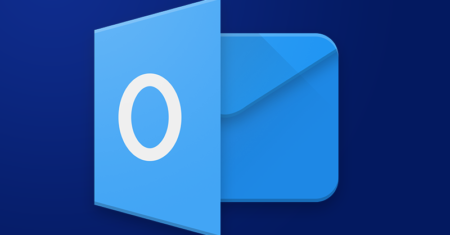
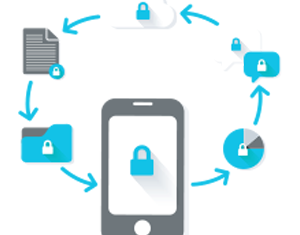



0 Comentários